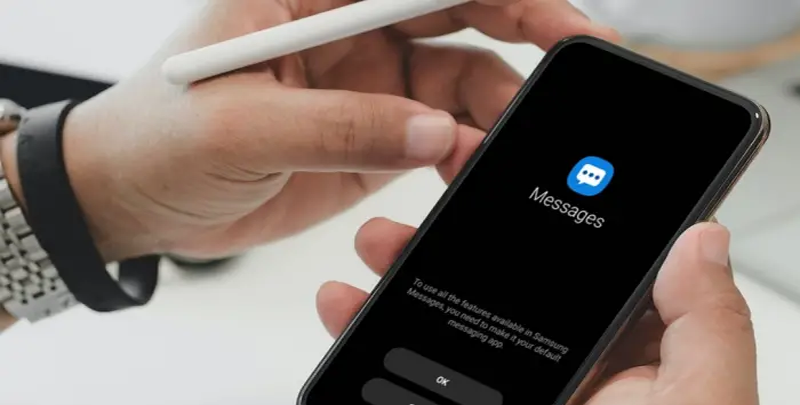Sind Sie schon einmal auf den Fehler gestoßen, dass die Samsung-Nachrichten-App ständig abstürzt ? Sie fragen sich , warum die Nachrichten-App immer wieder stoppt oder abstürzt ? Wenn ja, dann brauchen Sie sich keine Sorgen zu machen und lesen Sie einfach diesen Blog.
Benutzer von Samsung-Telefonen können auf die Samsung-Nachrichten-App genauso zugreifen wie auf das Samsung-Internet. Es ist standardmäßig auf dem Gerät verfügbar und verfügt über viele spannende Funktionen wie einen Papierkorb und andere. Wenn die App jedoch nicht mehr funktioniert, können Sie nicht auf diese Funktionen zugreifen.
“Samsung Messages App stoppt ständig” berichtet . Wenn Sie also auch nach Lösungen suchen, lesen Sie einfach diesen Artikel durch.
Hier erzähle ich Ihnen die Gründe und auch die Lösungen dafür, dass die Samsung Message App immer wieder abstürzt .
Der Grund dafür, dass die Samsung Message App nicht funktioniert bzw. ständig abstürzt
Nun fragen Sie sich vielleicht, warum meine Samsung-Nachrichten-App ständig abstürzt, oder? Es besteht kein Grund zur Panik, da ich einige Ursachen dafür zusammengestellt habe.
Sie sind:
- Schlechte Netzwerkverbindung
- Veraltete App
- Die App ist beschädigt oder beschädigt
- Cache-Dateien sind beschädigt
- Die alte Version des Telefons
- Weniger Speicherplatz
So beheben Sie, dass die Samsung Message App ständig abstürzt – ultimative Lösungen
Nachdem Sie die Gründe kennen, ist es an der Zeit, die möglichen Methoden zur Behebung des Problems herauszufinden, dass die Nachrichten-App auf Samsung nicht funktioniert. Also lasst uns weitermachen.
Methode 1: Starten Sie Ihr Samsung-Gerät neu
Die erste Methode, die ich vorschlagen würde, um die Fehler in der Samsung-Nachrichten-App zu beheben, besteht darin, das Telefon neu zu starten. Es bietet die Möglichkeit, alle Arten von Problemen zu beheben, die auf dem Telefon auftreten und zum Absturz der App führen.
Sie müssen also lediglich die Ein-/Aus- Taste gedrückt halten, bis das Menü angezeigt wird. Wählen Sie nun die Option “Neustart” und warten Sie. Überprüfen Sie anschließend, ob die Nachrichten-App wie zuvor funktioniert.
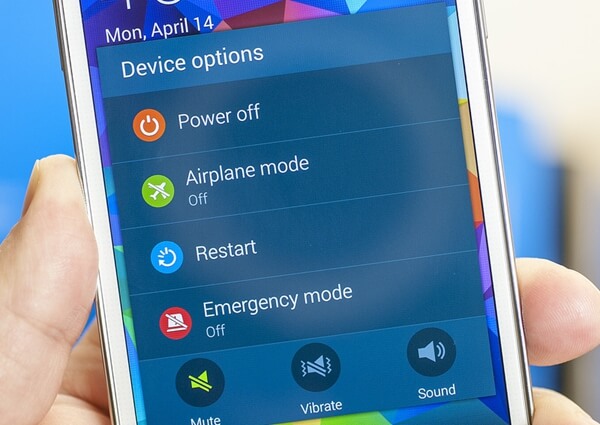
Methode 2: Stop-Nachrichten-App erzwingen
Wenn ein Neustart Ihres Telefons nicht hilft, können Sie das Beenden der App erzwingen, um das Problem zu beheben. Dies ist eine weitere nützliche Möglichkeit, das Problem zu beheben, dass die Samsung-Nachrichten-App unter Android immer wieder abstürzt.
Folgendes ist zu tun:
- Drücken Sie zunächst lange auf das Samsung-Nachrichtensymbol > klicken Sie auf das Infosymbol
- Klicken Sie nun auf die App-Infoseite > wählen Sie die Option “Stopp erzwingen” aus und klicken Sie darauf

Das ist es
Methode 3: Cache und Daten der Samsung Message App löschen
Die auf Ihrem Gerät gespeicherten App-Cache-Dateien können auch der Grund dafür sein, dass die Messaging-App von Samsung abstürzt. Wenn Sie jedoch den App-Cache und die Daten löschen, kann dies Ihnen helfen, den Fehler zu beheben.
Befolgen Sie die unten aufgeführten Schritte:
- Öffnen Sie zunächst die Einstellungen und klicken Sie dann auf Apps
- Schauen Sie nun nach und klicken Sie auf Nachrichten
- Klicken Sie anschließend auf die Option “Speicher”.
- Klicken Sie anschließend auf Cache löschen und Daten löschen
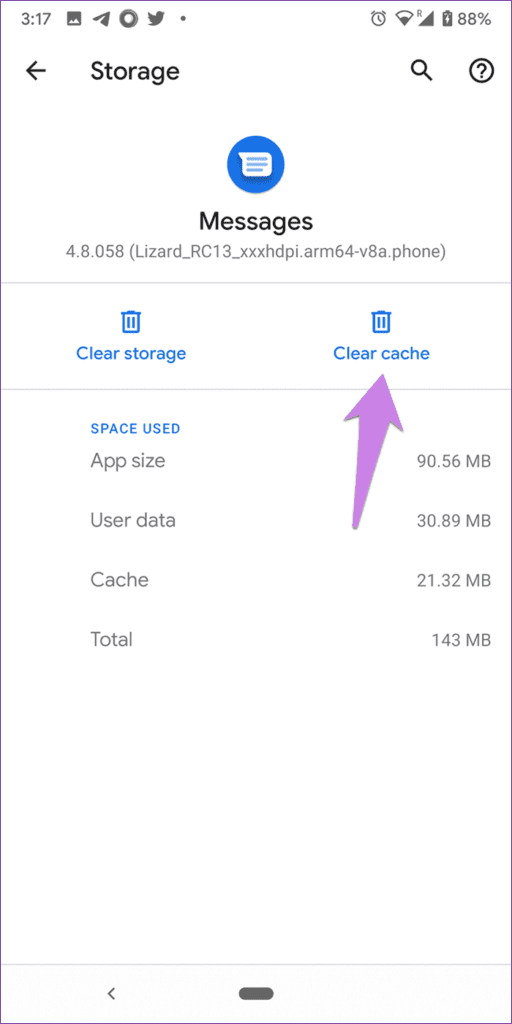
Das ist es
Methode 4: Telefon im abgesicherten Modus neu starten
Eine andere Möglichkeit, den Fehler zu beheben, der in der Samsung Messages-App immer wieder abstürzt, besteht darin, das Gerät im abgesicherten Modus neu zu starten. Dies ist eine einzigartige Technik, um herauszufinden, ob Dritte zu solchen unerwünschten Problemen führen.
Befolgen Sie die geführten Schritte:
- Ein-/Aus -Taste gedrückt
- Klicken Sie nun auf die Schaltfläche “Ausschalten”, sofern unten nicht der abgesicherte Modus angezeigt wird
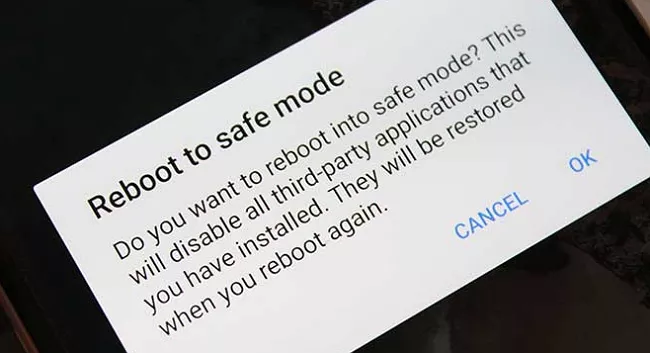
- Klicken Sie anschließend auf OK, um das Gerät im abgesicherten Modus neu zu starten
Überprüfen Sie anschließend, ob die Messaging-App immer noch abstürzt oder nicht. Wenn es ohne Fehler geöffnet wird, stellen Sie sicher, dass eine Drittanbieter-App der Übeltäter ist, und deinstallieren Sie sie.
Methode 5: Überprüfen Sie den Speicherplatz
Weniger Speicherplatz ist auch einer der Hauptgründe dafür, dass die Nachrichten-App immer wieder einfriert oder stoppt. Dies liegt daran, dass Ihr Gerät viele Daten wie Bilder, Daten usw. speichert, die viel Platz beanspruchen. Aufgrund des geringeren Speicherplatzes funktionieren einige Apps nicht richtig und es kommt zum Absturz.
Um ein solches Problem zu vermeiden, wird empfohlen, alle unerwünschten Daten vom Gerät zu entfernen. Dieser Prozess ist sehr hilfreich, um solche Fehler zu beheben.
Methode 6: Samsung Message App als Standard-App festlegen
Meistens ist die Samsung-Nachrichten-App nicht als Standard-App festgelegt und es kommt zu einem Absturzproblem der App. Um den Fehler zu vermeiden, sollten Sie die Samsung Messaging-App zur Standardanwendung machen.
So geht’s:
- Gehen Sie zunächst zu “Einstellungen” > “Apps” und klicken Sie darauf
- Klicken Sie nun auf “Standard-App auswählen” > wählen Sie auf dem Bildschirm “SMS- App” aus
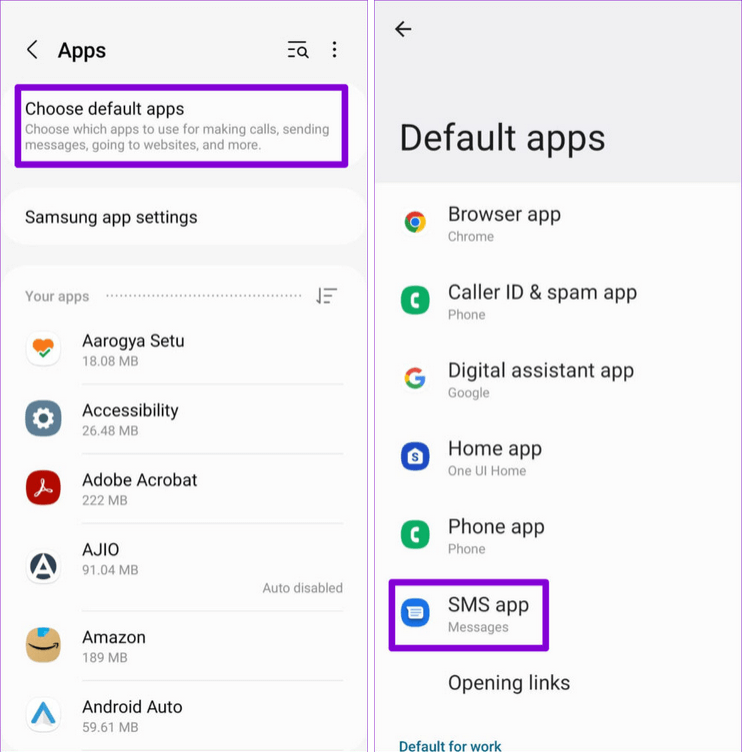
- Wählen Sie dann als Standard “Nachrichten von Samsung” aus
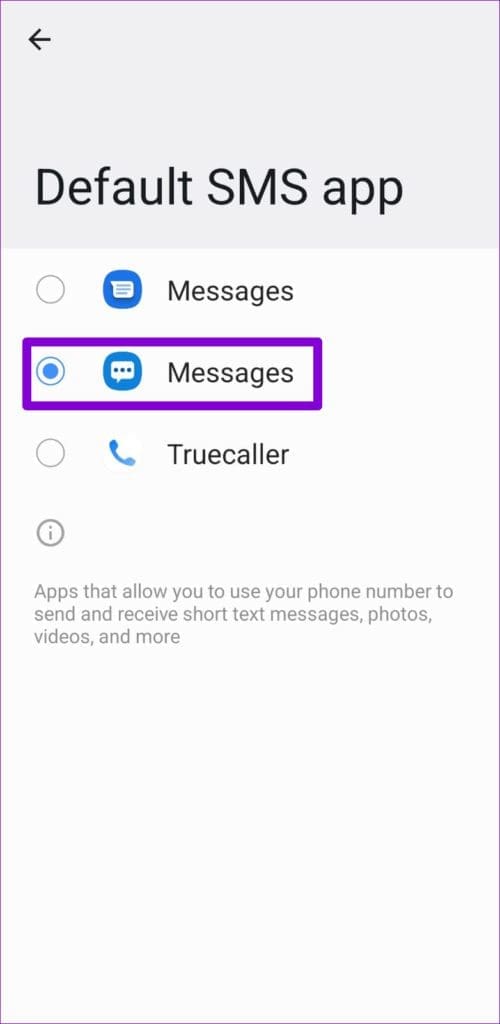
Das ist es.
Methode 7: Drittanbieter-App deinstallieren
Möglicherweise haben Sie auf Ihrem Gerät Apps von Drittanbietern installiert, die nicht kompatibel sind. Wenn dies der Fall ist, kann es sein, dass die Samsung Messages App ständig stoppt.
Daher wird empfohlen, diese Apps zu entfernen, um den Fehler zu beheben.
Hier sind die Schritte zum Deinstallieren von Apps:
- Öffnen Sie zunächst den Google Play Store > klicken Sie auf das Menüsymbol
- Wählen Sie nun “Meine Apps und Spiele”
- Wählen Sie dann die App aus und klicken Sie auf die Option “Deinstallieren”
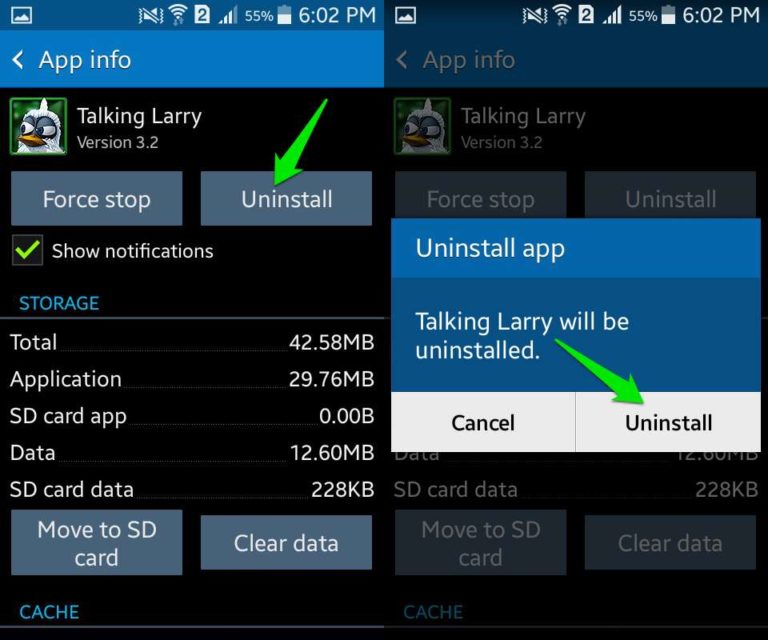
Methode 8: Aktualisieren Sie das Betriebssystem Ihres Telefons
Da andere Dinge ein Update benötigen, ist es auch obligatorisch, das Betriebssystem Ihres Geräts zu überprüfen und zu aktualisieren. Das Aktualisieren des Betriebssystems kann dazu beitragen, die Leistung Ihres Telefons zu verbessern und mehrere Fehler zu beheben.
So aktualisieren Sie das Betriebssystem des Telefons:
- Öffnen Sie zunächst Einstellungen > System
- Klicken Sie nun auf Systemaktualisierung > klicken Sie auf Nach Updates suchen

- Klicken Sie abschließend auf die Option “Herunterladen und installieren” , falls verfügbar
Methode 9: Samsung Message App aktualisieren
Wenn Sie noch die alte Version der Messaging-App verwenden, besteht außerdem die Möglichkeit, dass die Nachrichten-App auf dem Samsung-Telefon ständig abstürzt. Sie können den Fehler beheben, indem Sie einfach die App auf die neueste Version aktualisieren.
Befolgen Sie die folgenden Schritte:
- Öffnen Sie zunächst den Google Play Store auf Ihrem Samsung-Telefon
- Klicken Sie nun auf die Registerkarte “Apps und Geräte verwalten”.
- Überprüfen Sie als Nächstes, ob eine Update-Option verfügbar ist
- Suchen Sie dort die Nachrichten-App und tippen Sie auf Aktualisieren
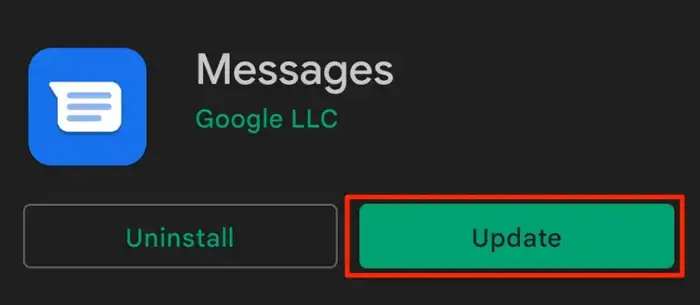
Methode 10: App-Einstellungen zurücksetzen
Wenn die Nachrichten-App immer noch nicht funktioniert oder ständig abstürzt, können Sie die Standardeinstellungen zurücksetzen. Das Zurücksetzen der App-Einstellungen kann Ihnen helfen, das Problem zu beheben.
Sehen Sie sich die folgenden Schritte an:
- Gehen Sie zunächst zu Einstellungen > klicken Sie auf Apps
- Klicken Sie nun auf die Option Weitere Einstellungen
- Wählen Sie als Nächstes “App-Einstellungen zurücksetzen”
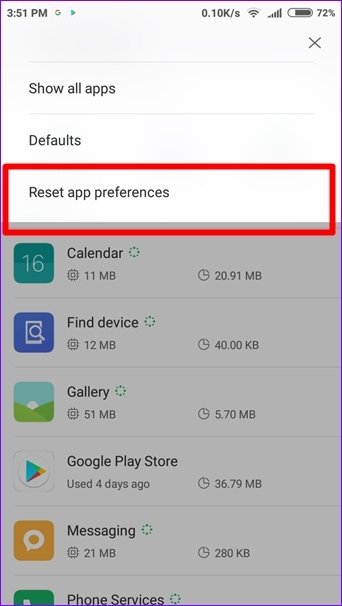
Starten Sie abschließend Ihr Telefon neu und prüfen Sie, ob das Problem behoben ist
Methode 11: Netzwerkeinstellungen zurücksetzen
Selbst die auf Ihrem Telefon vorgenommene Netzwerkeinrichtung kann Probleme verursachen und zu solchen Fehlern führen. Es tritt im Allgemeinen nach einem Update auf dem Telefon auf. Das Zurücksetzen der Netzwerkeinstellungen kann jedoch zur Behebung des Problems beitragen.
Befolgen Sie die folgenden Schritte:
- Starten Sie zunächst Einstellungen > Allgemeine Verwaltung
- Klicken Sie anschließend auf die Option Zurücksetzen
- Klicken Sie nun auf die Option Netzwerkeinstellungen zurücksetzen
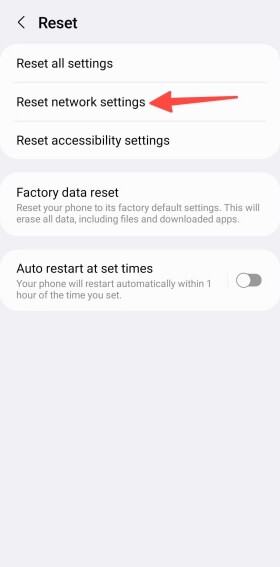
- Tippen Sie abschließend auf Einstellungen zurücksetzen
Methode 12: Werksreset durchführen
Als letzte Möglichkeit bleibt Ihnen, Ihr Samsung-Gerät auf die Werkseinstellungen zurückzusetzen. Diese Methode wurde jedoch bisher nicht empfohlen, da dadurch wichtige Daten von Ihrem Telefon gelöscht werden, die nicht wiederhergestellt werden können.
Sie können diesen Schritt jedoch ausführen, nachdem Sie alle Ihre Daten an einem sicheren Ort gesichert haben.
Befolgen Sie die Schritte, um Ihr Samsung-Telefon auf die Werkseinstellungen zurückzusetzen:
- Starten Sie die Einstellungen auf Ihrem Telefon und wechseln Sie zu System
- Klicken Sie nun auf die Option Zurücksetzen
- Klicken Sie anschließend auf “Werksreset“
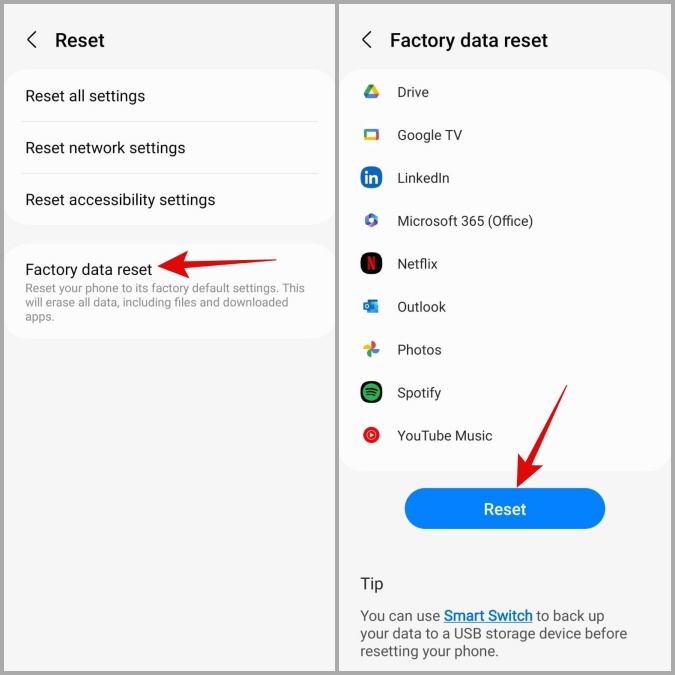
- Klicken Sie abschließend auf die Option Zurücksetzen
Das war’s, Ihr Gerät wird neu gestartet und Ihr Telefon wird zu einem neuen
Methode 13: Ultimative Lösung zur Behebung des Problems, dass die Samsung Message App immer wieder abstürzt (empfohlen)
Zusätzlich zu den oben genannten manuellen Methoden steht Ihnen auch ein Android-Reparaturtool zur Verfügung, mit dem Sie das Problem beheben können. Dies ist ein professionelles Reparaturtool, das Ihnen hilft, das Problem zu beheben, dass die Nachrichten-App auf dem Samsung-Telefon immer wieder abstürzt. Es ist ein leistungsstarkes Programm, das fast jeden Fehler auf Samsung- oder Android-Telefonen mit einem Klick behebt.
Zu den Problemen, die damit behoben werden können, gehören ständig abstürzende Apps, ein schwarzer Bildschirm, Samsung bleibt im Startbildschirm hängen, die Notizen-App funktioniert nicht, Samsung lässt sich nicht einschalten und andere. Für die Verwendung dieses Tools sind jedoch keine technischen Kenntnisse erforderlich.
Wir empfehlen Ihnen daher, die Software herunterzuladen und zu verwenden, um den Fehler ohne Datenverlust zu beheben. Gehen Sie die Schritt-für-Schritt-Anleitung durch, um die Software zu verwenden.
Abschluss
Dieser Blog ist nun zu Ende und ich hoffe, Sie haben den Fehler , der bei der Samsung Message-App immer wieder abstürzt/einfriert/stoppt, problemlos behoben. Es gibt mehrere Gründe, die dazu führen können, dass Sie nicht auf die App zugreifen können, aber gleichzeitig gibt es auch verschiedene Lösungen.
Android- Reparaturtool zu verwenden, eines der dringend empfohlenen Tools, mit dem Sie jeden Fehler mit einem Klick beheben können.
Wenn Sie außerdem Vorschläge oder Fragen haben, hinterlassen Sie diese bitte im Kommentarbereich unten.
Sophia Louis is a professional blogger and SEO expert. Loves to write blogs & articles related to Android & iOS Phones. She is the founder of de.android-ios-data-recovery.com and always looks forward to solve issues related to Android & iOS devices